本经验主要讲解的是如何利用Excel办公软件实现庞大实验数据的瘦身。比如:某实验导出4万多个数据点的Excel表格,如果将数据直接复制粘贴到origin中会出现Range too big的提醒,这时我们需要将数据点进行压缩。以下将以每10个数据点选取1个数据点用于绘图为例,进行具体说明。
1、打开含有数据的Excel表格,本经验以含有4万多数据点的表格为例,并以每10个数据点选取1个数据点的标准进行数据瘦身。
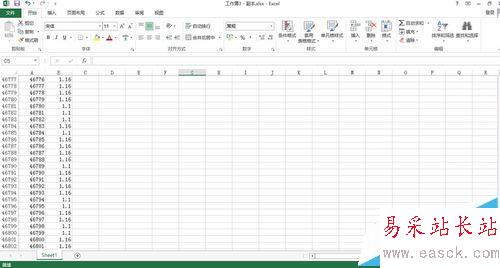
2、给数据点进行编号:先手动输入起始值0,然后选中需要填充的单元格,再点击填充-序列-列-等差系列-预测趋势-确定,即可完成编号。

3、利用求余公式MOD(被除数,除数),得到0,1,...,9循环数列:输入=mod(D2,10)回车,得到第一个余数0;选中需要填充的单元格,按Ctrl+D实现整列单元格的公式填充,获得余数为0,1,.... ,9的循环数列。
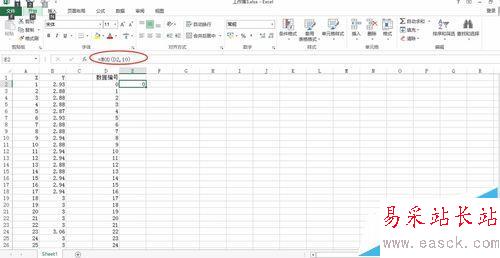
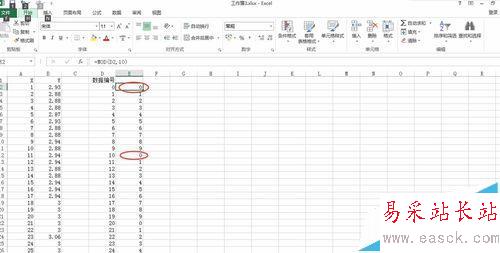
4、利用筛选工具实现每10个数据点选取1个数据点:选中整列(0~9循环列),点击筛选,在筛选条件里勾选0,即可获得每10个数据点取一个的数据。
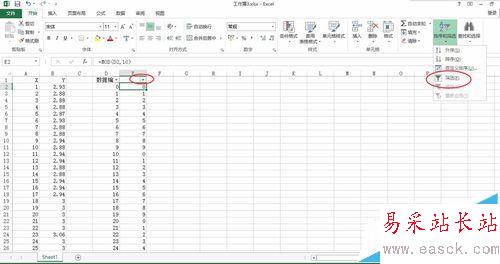
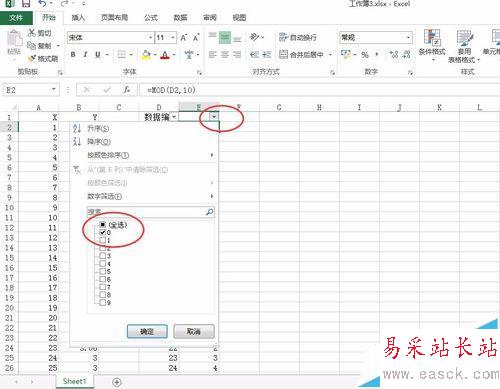
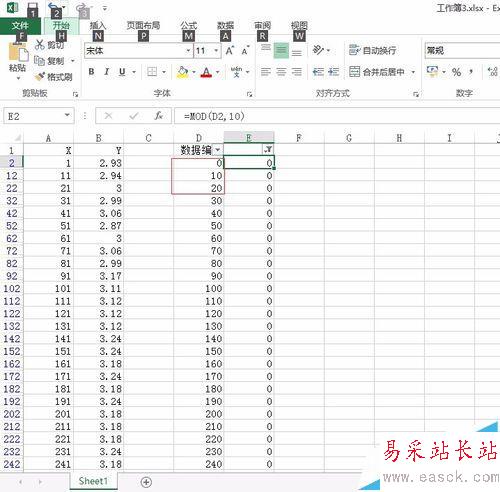
注意事项:
可以根据自身需要修改除数,比如每20个数据点选取1个,函数为mod(被除数,20)。
相关推荐:
Excel怎么计算一组数据的标准方差?
excel怎么将数据首尾颠倒? excel将文字顺序首尾互换的教程
Excel表格中的数据怎么分级? excel表格分级显示的详细教程
新闻热点
疑难解答